Haluatko perustaa blogin jakaaksesi ajatuksesi ja ideasi maailmalle?
koskaan ei ole ollut parempaa aikaa luoda blogia. Ja kiitos joitakin käyttäjäystävällisiä ilmaisia työkaluja, se ei ole koskaan ollut helpompaa päästä alkuun, vaikka sinulla ei ole teknistä tietämystä.
kuka tietää – kautta linjan blogista voi saada jopa sivutuloja tai täydet tulot. Se vie aikaa, mutta moni todistaa, että se on mahdollista.
tässä viestissä aiomme näyttää sinulle parhaan tavan tehdä blogia vuonna 2021 ja sen jälkeen – käyttämällä WordPress. Yli 39% kaikista internetin sivustoista käyttää WordPress, mukaan lukien suurin osa Webin menestyneimmistä bloggaajista.
alle tunnissa ja alle 50 dollarilla pääsee noiden bloggaajien joukkoon – näytämme miten.
Jatka lukemista vaiheittaiseen oppaaseen siitä, miten voit aloittaa blogin vuonna 2021 ja sen jälkeen.
kuinka aloittaa blogin UKK
ennen kuin aloitamme, tässä muutama usein kysytty kysymys tutoriaalistamme, jotta voit tietää, mitä olet tekemässä.
millä alustalla Aion perustaa blogin?
me aiomme laittaa sinut käyttämään itse isännöityä WordPress-sivustoa, joka on suosituin tapa tehdä verkkosivusto. Selitämme, miksi suosittelemme WordPress opetusohjelma.
Tarvitseeko minun olla kehittäjä blogin käynnistämiseksi?
Ei! Kuka tahansa voi seurata tätä opasta – et todellakaan tarvitse mitään teknistä tietämystä. Kaikki, mitä näytämme, on kooditonta.
kuinka kauan blogin luominen kestää?
alkuasetusprosessi kestää alle tunnin. Käytät tietenkin enemmän aikaa sisällön lisäämiseen ja muotoilun muokkaamiseen. Mutta voit saada toimivan blogin tunnissa.
paljonko blogin tekeminen maksaa?
muuttuvia kustannuksia on paljon, joten yhtä numeroa on vaikea antaa. Minimissään, voit seurata jokaista vaihetta tässä opetusohjelma vain $25 päästä alkuun plus ~$15 kuukaudessa ylläpitää blogia.
Kuinka luoda blogi
vaikka on olemassa paljon erilaisia työkaluja, joiden avulla voit luoda blogin, WordPress on suosituin ja paras vaihtoehto, minkä vuoksi aiomme käyttää sitä tässä opetusohjelmassa. Tässä miksi pidämme WordPress:
- se on ilmainen.
- et tarvitse mitään erityistä teknistä osaamista – kuka tahansa voi käyttää WordPressiä.
- WordPress-teemoja on kymmeniätuhansia, joiden avulla voit hallita, miltä blogisi näyttää.
- WordPress-laajennuksia on kymmeniätuhansia, joiden avulla voit lisätä blogiisi uusia ominaisuuksia.
- koska se on niin suosittu, siellä on valtava WordPress-yhteisö, jonka avulla on helppo löytää apua kirjaimellisesti mihin tahansa.
on kuitenkin tärkeää huomata, että kyseessä on itse isännöimä WordPress, joka eroaa WordPress.com. jos haluat oppia kaikki erot, tutustu koko itse isännöi WordPress vs WordPress.com vertailu … mutta perusajatus on vain, että et aio käyttää WordPress.com tätä opetusohjelma. Sen sijaan, aiot käyttää itse isännöi WordPress (saatavilla WordPress.org), joka on ilmainen, avoimen lähdekoodin WordPress-ohjelmisto.
jos haluat tietää, miksi itse Isännöity WordPress on parempi vaihtoehto bloggaamiseen kuin WordPress.com, voit tarkistaa vertailun. Muuten, vain luottaa meihin, että itse isännöi WordPress on paras 😃 se on halvempaa ja antaa sinulle enemmän joustavuutta, mikä on tärkeää tehdä blogisi menestys.
mitä tarvitset aloittaaksesi blogin WordPressillä
luodaksesi blogin itse isännöidyllä WordPressillä, tarvitset muutamia asioita – jotkut ovat ilmaisia, kun taas toiset maksavat hieman rahaa:
- verkkotunnus-tämä maksaa noin 10 dollaria vuodessa.
- Web hosting – tämä maksaa noin 15 dollaria kuukaudessa (mutta voit saada alennuksen, jos maksat vuoden etukäteen).
- WordPress-ohjelmisto – tämä on ilmainen.
- teema-Tämä määrää, miltä blogisi näyttää. Löydät paljon ilmaisia teemoja. Jos haluat premium teema, ne yleensä maksaa noin $60.
- Plugins-nämä lisäävät ominaisuuksia blogiisi. Löydät 55,000 + ilmainen plugins, joten se on mahdollista maksaa nolla. Kuitenkin, saatat myös haluta joitakin premium plugins, jotka vaihtelevat kustannukset.
näin järjestät kaiken!
Valitse ja osta verkkotunnus
verkkotunnuksesi on blogisi pysyvä osoite Internetissä. Esimerkiksi meidän on wpkube.com.
se on avainasemassa blogisi brändäyksessä ja se on myös se, miten ihmiset navigoivat blogiisi, joten se on tärkeä päätös, jonka haluat saada oikein.
sinulla on kaksi päävaihtoehtoa riippuen siitä, mihin suuntaan haluat mennä blogissasi:
- voit käyttää nimeäsi. Esimerkiksi johndoe.com. Monet suositut bloggaajat käyttävät tätä lähestymistapaa ja se on hyvä vaihtoehto, jos haluat rakentaa oman henkilöbrändin.
- voit käyttää tuotenimeä. Esimerkiksi wpkube.com tai pinchofyum.com (suosittu ruokablogi). Tämä on hyvä lähestymistapa, jos haluat blogisi itse olla brändi.
hankala asia on se, että vain yksi henkilö voi omistaa verkkotunnuksen kerrallaan. Esimerkiksi, et voinut mennä sinne ja rekisteröityä wpkube.com koska omistamme jo verkkotunnuksen. Valitettavasti tämä tarkoittaa, että jotkut ensimmäisistä valinnoistasi saatetaan jo tehdä, varsinkin jos yrität ostaa .Comin (on myös muita verkkotunnuslaajennuksia, kuten .org ja. net).
nähdäksesi nopeasti, onko verkkotunnus käytettävissä, voit käyttää työkalua, kuten Instant Domain Search.
Tarvitsetko apua verkkotunnuksen valitsemisessa? Tutustu täydellinen opas Miten valita verkkotunnus.
miten voit ostaa verkkotunnuksesi
kun olet selvittänyt täydellisen nimen ja varmistanut, että se on edelleen saatavilla, sinun täytyy ostaa se niin, että omistat oikeudet kyseiseen verkkotunnukseen. Voit tehdä sen, voit käyttää palvelua kutsutaan verkkotunnuksen rekisterinpitäjä.
on olemassa paljon erilaisia verkkotunnusrekisteröintejä, joita voit käyttää, mutta suosittelemme Namecheapia, koska:
- sillä on erinomaiset hinnat suosituimmille laajennuksille. Se on paljon halvempaa kuin GoDaddyn kaltaiset vaihtoehdot.
- se tukee kaksivaiheista todennusta (tärkeää verkkotunnuksen suojaamisen kannalta).
- se tarjoaa verkkotunnuksen yksityisyyttä ilmaiseksi, mikä tarkoittaa, että muut ihmiset eivät voi nähdä yhteystietojasi, kun he etsivät verkkotunnuksesi tietoja.
näin voit ostaa verkkotunnuksesi:
- siirry kohtaan Namecheap
- syötä verkkotunnuksesi hakukenttään
- lisää verkkotunnuksesi ostoskoriin (varmista, että valitset oikean verkkotunnuksen laajennuksen – esim.”. com”)
- Suorita kassalla ostoksesi loppuun.
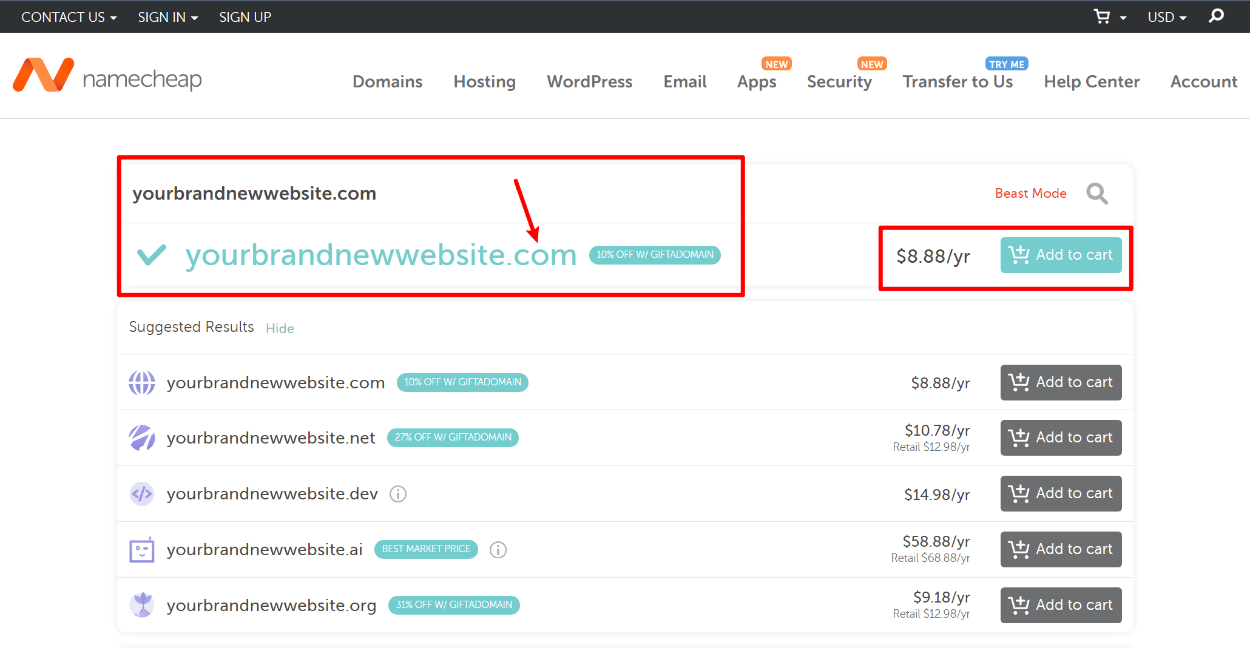
luo Vauhtipyörä Hosting tilin
vaikka verkkotunnus on blogisi julkinen osoite internetissä, web hosting on kulissien takana moottori, joka todella virtaa blogisi ohjelmisto ja palvelee sivustosi sisältöä vierailijoille ympäri maailmaa.
jotta blogisi onnistuisi, haluat valita juontajan, joka:
- lataa sivustosi nopeasti, sillä ihmiset eivät pidä hitaasti lataavan blogin lukemisesta.
- lataa sivustosi luotettavasti, jotta blogisi on aina saatavilla eikä koe seisokkeja.
vaikka on olemassa paljon laadukkaita WordPress hosts siellä, suosittelemme erityisesti isäntä nimeltä Flywheel muutamasta syystä:
- hinnat alkavat vain $15 kuukaudessa. Tämä on hieman enemmän kuin todella halpa WordPress hosts, mutta se on todella hyvä arvo ominaisuuksia, että saat.
- voit keskittyä bloggaamiseen, koska Vauhtipyörä hoitaa tekniset asiat. Flywheel on niin sanottu ”managed WordPress host”, mikä tarkoittaa käytännössä sitä, että Flywheel käsittelee asioita, kuten huoltoa ja turvallisuutta sinulle, jotta voit vain keskittyä sisällön luomiseen ja blogisi kasvattamiseen. Tämä on todella hyvä aloittelijoille, jotka eivät halua käsitellä palvelimen hallinta.
- Vauhtipyörällä on erinomainen tuki. Joten jos osut ongelmiin,sinun tarvitsee vain tavoittaa live-Chatin kautta ja Vauhtipyörä auttaa sinua.
taas Vauhtipyörä maksaa 15 dollaria kuukaudessa ja se suunnitelma on ihan ok, kun ollaan vasta pääsemässä alkuun. Kun blogisi kasvaa, saatat joutua päivittämään korkeamman suunnitelman, mutta se on hyvä ongelma olla 🙂
päästä alkuun, klikkaa alla olevaa painiketta mennä Vauhtipyörä ja rekisteröityä tilillesi. Voit luoda tilin ilmaiseksi tarkistaa sen – sinun tarvitsee vain maksaa, kun olet valmis käynnistämään todellinen sivusto.
Siirry vauhtipyörään
Klikkaa Aloita – painiketta oikeassa yläkulmassa:
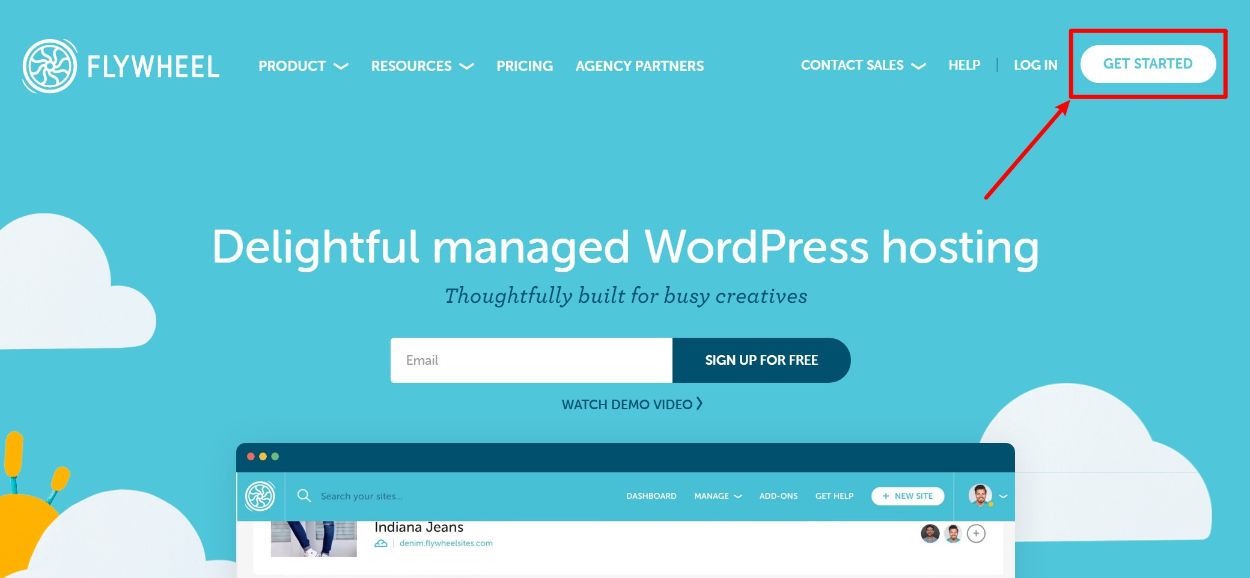
ensin, sinua pyydetään antamaan perustiedot tilistäsi:
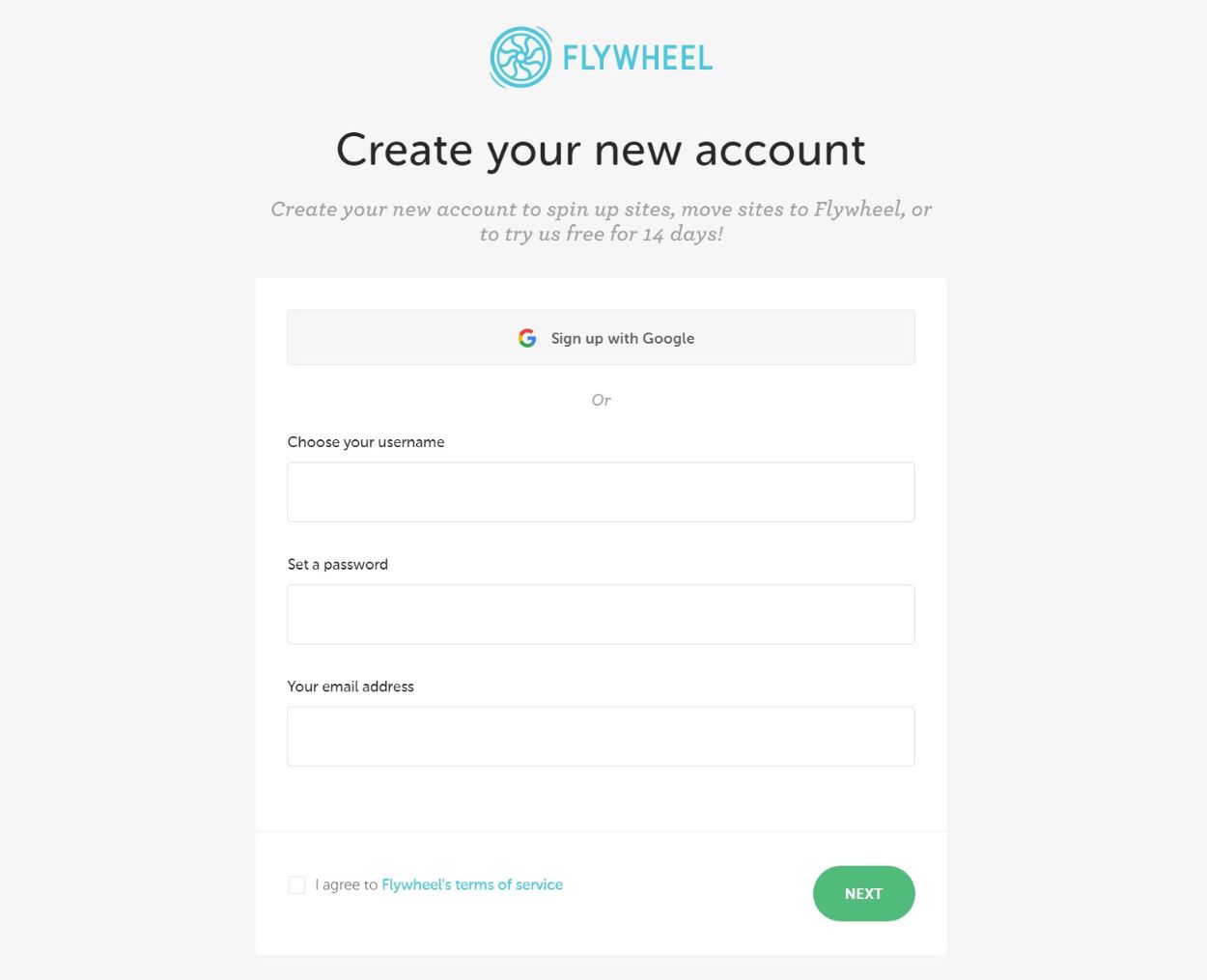
sitten, täytä muutama lisätiedot ja napsauta Valmis:
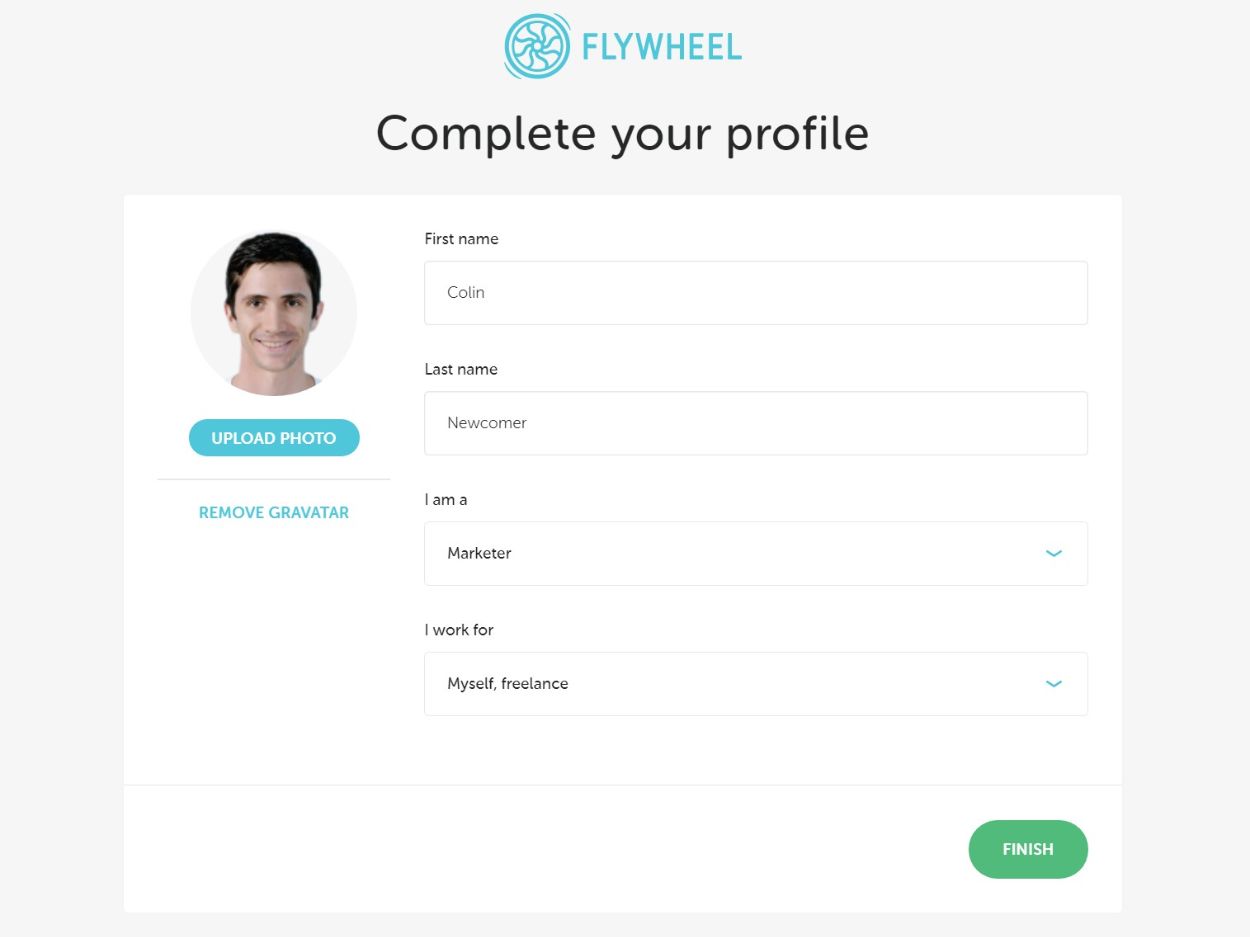
valitse Suunnittele ja asenna WordPress Vauhtipyörän kojelaudan kautta
nyt sinun pitäisi olla Vauhtipyörän kojelaudassa, mikä tarkoittaa, että olet valmis asentamaan WordPressin ja aloittamaan varsinaisen verkkosivustosi rakentamisen.
napsauta mitä tahansa painiketta luodaksesi uuden sivuston – Näin voit asentaa WordPress-ohjelmiston ja käynnistää blogisi:
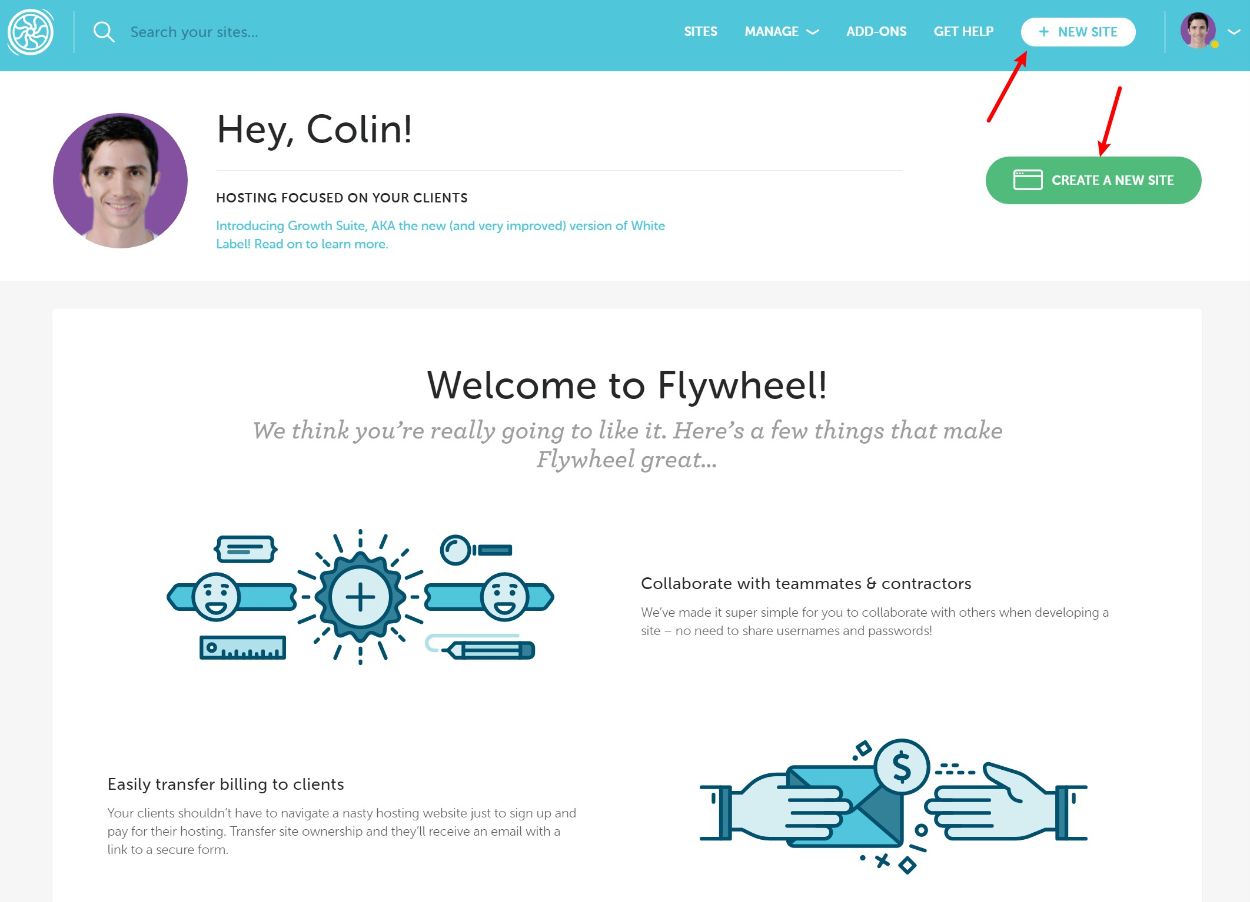
nyt, sinua pyydetään luomaan suunnitelma, jossa sinun todella täytyy vetää luottokorttisi ja tehdä ostoksesi:
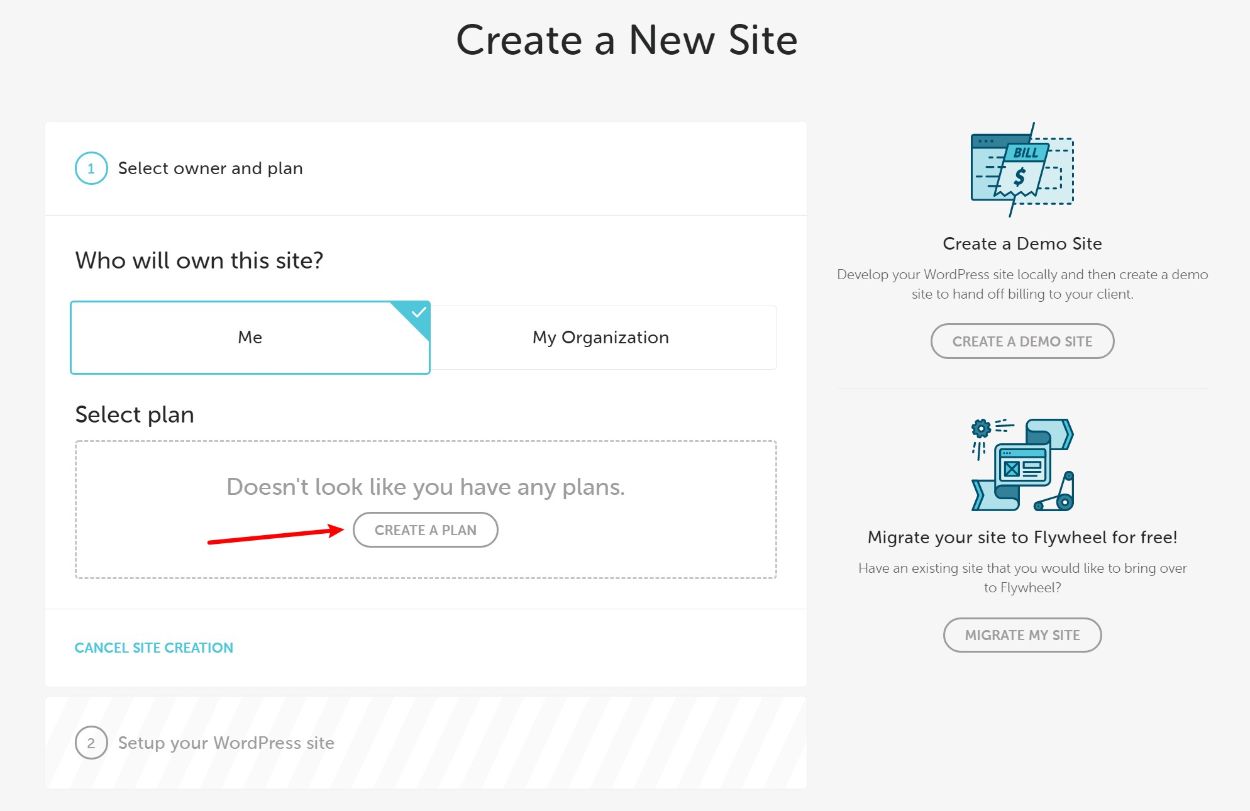
koska olet vasta aloittelemassa, kannattaa valita pikkuruinen suunnitelma. Voit aina päivittää myöhemmin sivustosi kasvaa.:
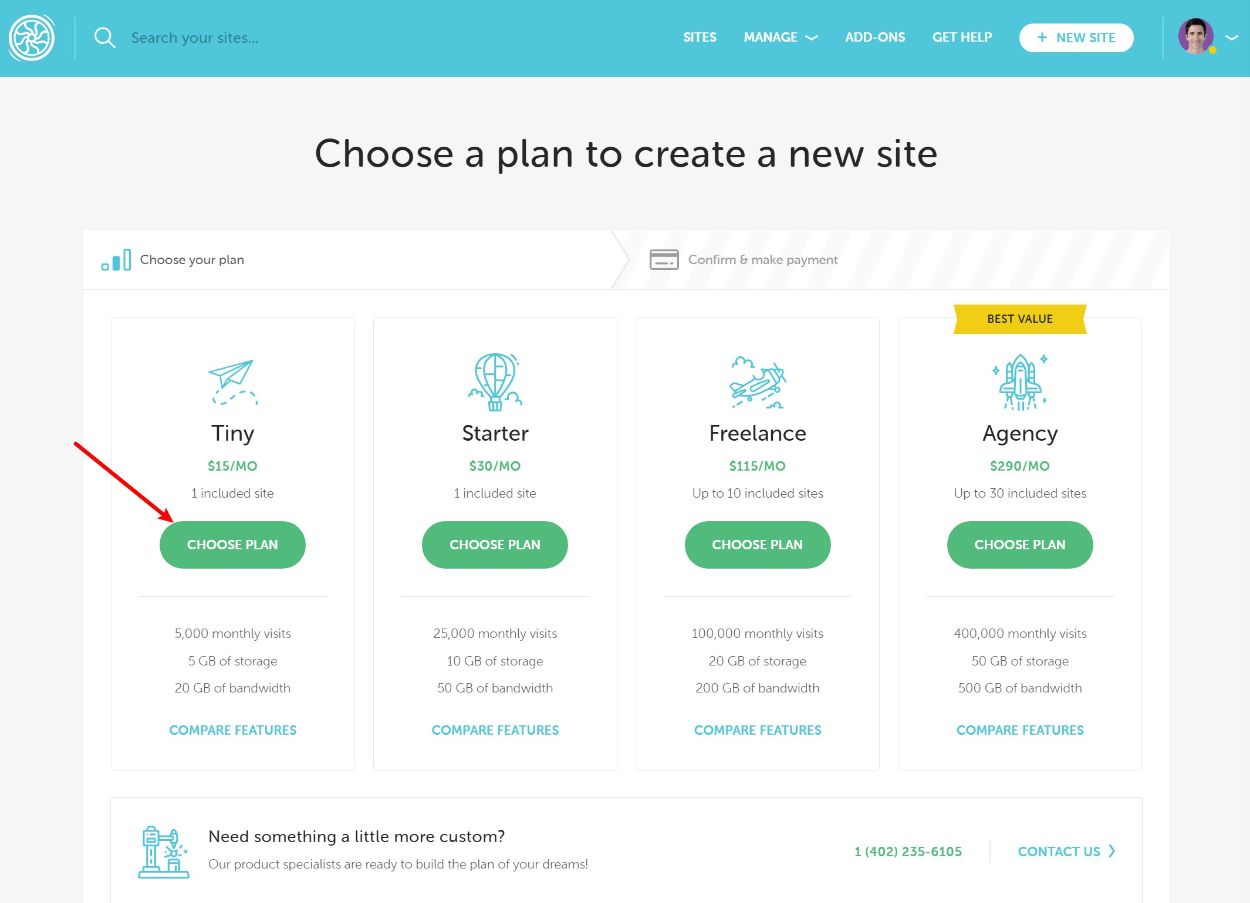
nyt sinun täytyy syöttää maksutietosi ja tehdä ostoksesi. Suurin osa kentistä on itsestään selviä – ainoa tärkeä valinta on datakeskuksen pudotusvalinta. Sinun kannattaa valita sijainti, joka on lähimpänä kohdeyleisöä. Jos esimerkiksi blogisi keskittyy kanadalaisiin, valitse Canada data center.
voit myös syöttää meidän yksinomainen Vauhtipyörä kuponkikoodi säästää rahaa:
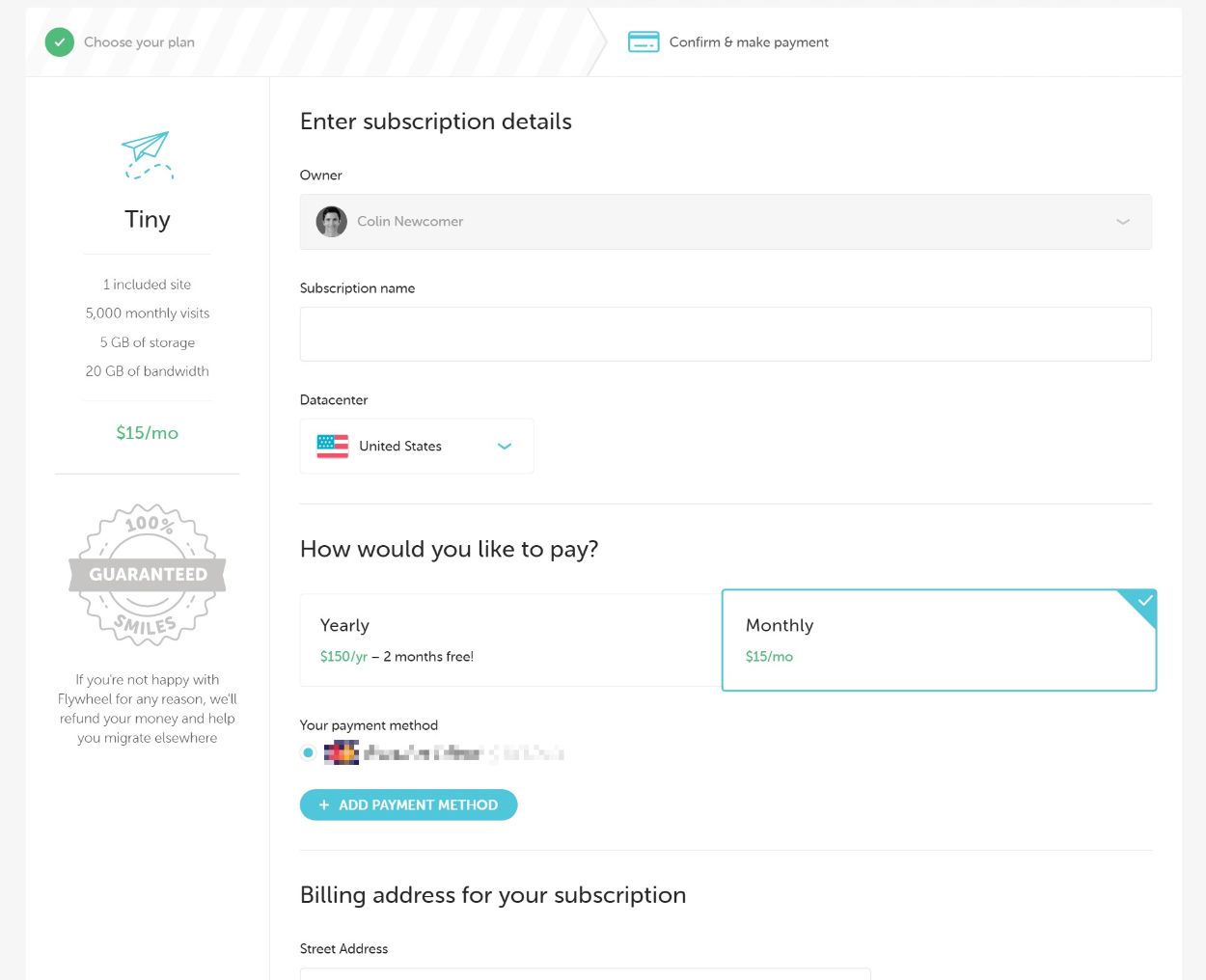
kun olet määrittänyt suunnitelmasi, voit seurata jäljellä olevia vaiheita luodaksesi WordPress-sivuston. Vuonna install wizard, sinua pyydetään antamaan WordPress tilin tunnukset. Nämä ovat mitä käytät kirjautuaksesi varsinaiseen blogiisi, joten varmista, että muistat ne.
kun olet saanut tämän asennusprosessin valmiiksi, sinun pitäisi pystyä näkemään sivustosi Vauhtipyöräliittymän sisällä.:
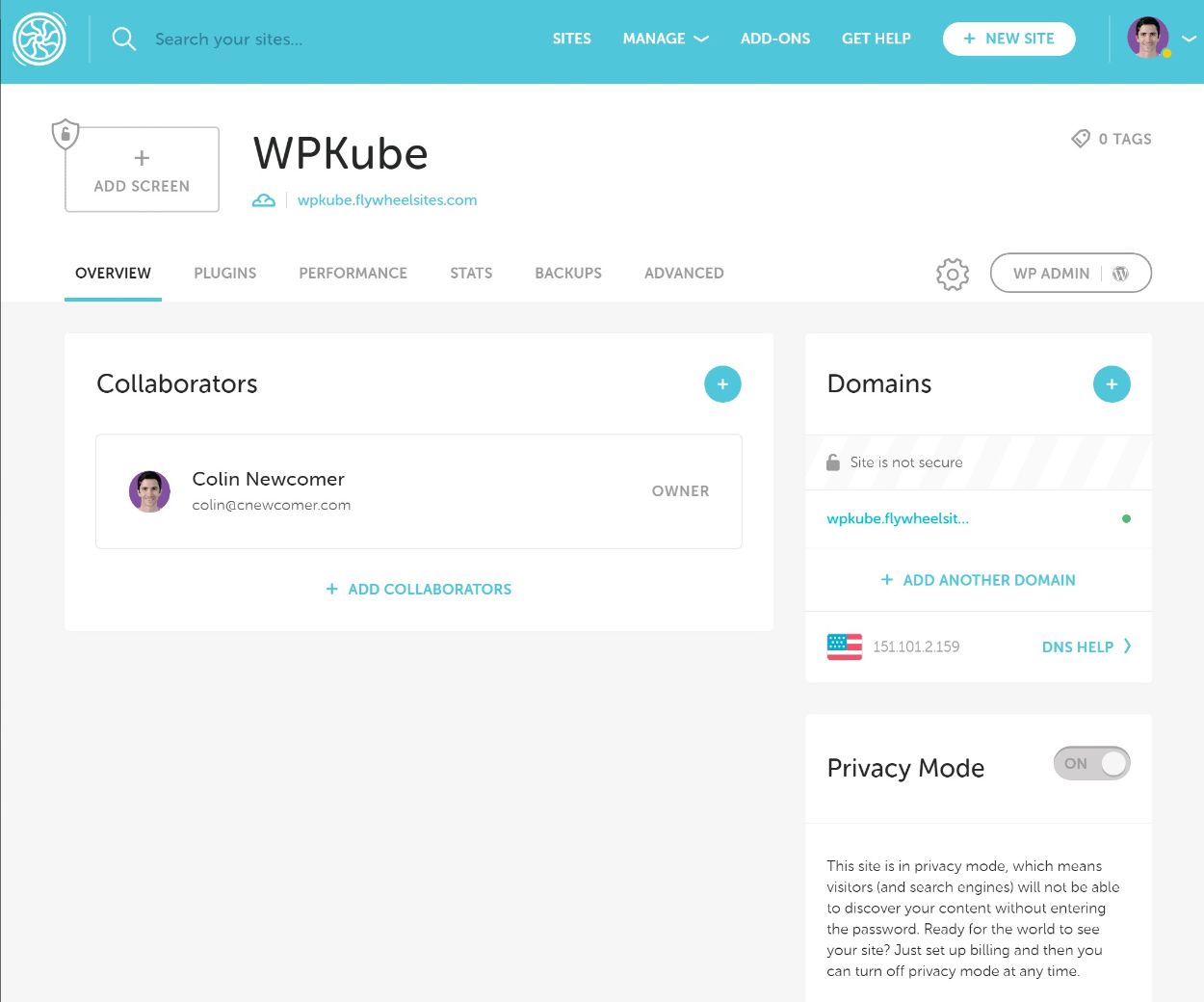
osoita verkkotunnuksesi webhotelliin ja mene Live
nyt kun sinulla on blogisi hosting ja verkkotunnus, seuraava askel on yhdistää nämä kaksi yhdessä. Tämä on luultavasti teknisin osa koko prosessia, mutta älä huoli, koska se on vielä melko yksinkertainen!
tässä on muutama vaihe mukana, mutta Vauhtipyörällä on jo todella yksityiskohtainen opetusohjelma Namecheapille, joten en aio keksiä pyörää uudelleen. Tai, jos käytit eri verkkotunnuksen rekisterinpitäjä, Vauhtipyörä on myös tutorials muille suosituille rekisterinpitäjille.
jos törmäät johonkin pulaan, voit ottaa yhteyttä Vauhtipyörän tukihenkilöstöön ja he auttavat sinua mielellään.
tässä vaiheessa haluat myös poistaa Yksityisyystilan sivustosi kojelaudasta vauhtipyörässä. Vauhtipyörä mahdollistaa tämän oletuksena niin, että blogisi on yksityinen aloittaa. Kuitenkin, kun lisäät verkkotunnuksen, olet valmis julkistamaan sen:
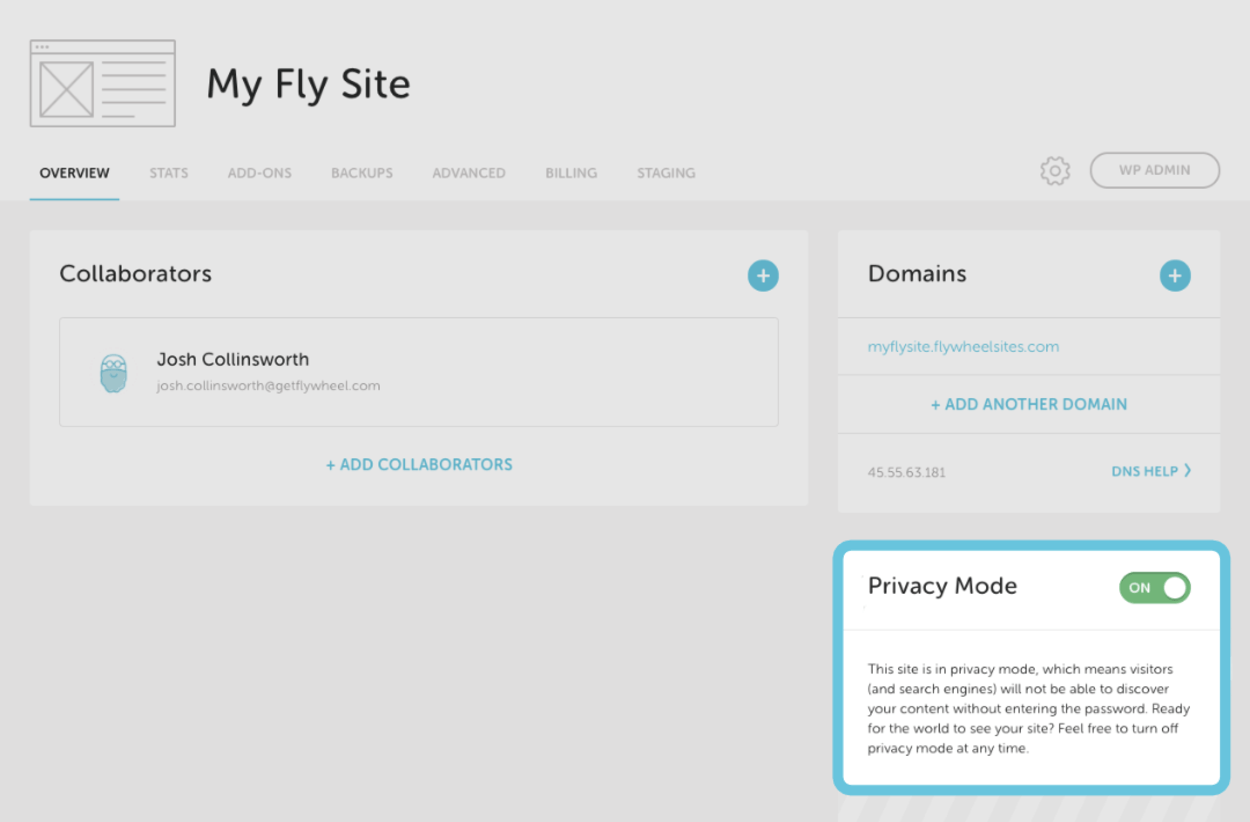
käytä WordPress Dashboard
nyt, olet valmis käyttämään WordPress dashboard, joka on pohjimmiltaan Ohjauspaneeli blogiisi.
jos haluat käyttää kojelautaasi, siirry kohtaan yourblog.com/wp-admin ja kirjaudu sisään käyttämällä tunnistetietoja, jotka valitsit ohjatussa Vauhtipyörän sivuston asennuksessa (Vaihe #3). Nämä eivät ole samat kuin Vauhtipyörä tili – nämä ovat tunnistetiedot annoit perustettaessa WordPress asentaa sisällä Vauhtipyörä kojelauta.
esimerkiksi, jos blogisi on coolblog.com menisit … coolblog.com/wp-admin.
Katso WordPress Dashboard
jälleen, WordPress dashboard on pohjimmiltaan Ohjauspaneeli blogiisi. Täällä pärjäät:
- blogikirjoituksesi ja muu sisältö
- miltä blogisi näyttää (teeman kautta)
- mitä toimintoja blogissasi on (liitännäisten kautta)
- perusasetukset blogistasi
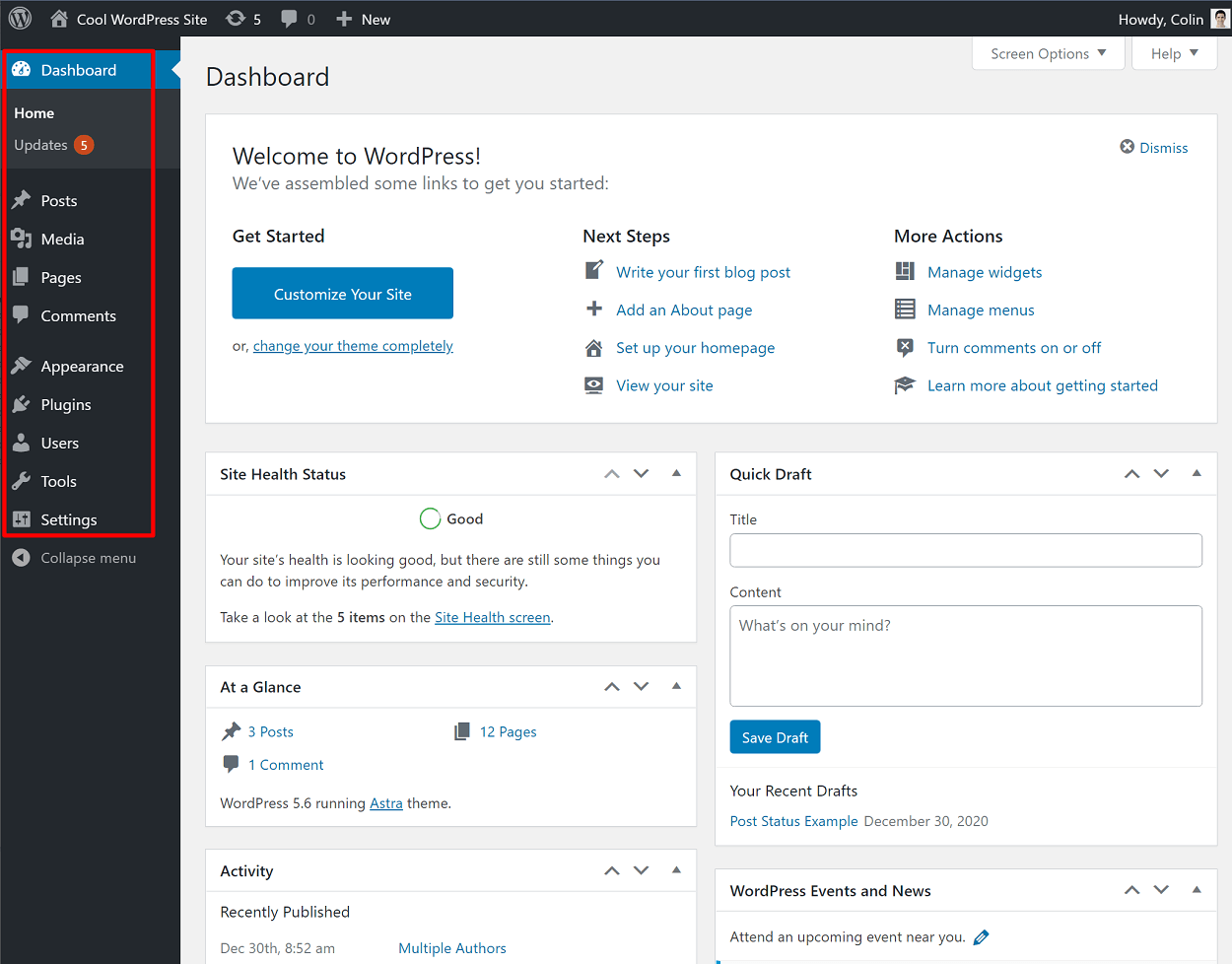
miten kirjoittaa ensimmäinen blogikirjoitus
seuraavissa vaiheissa, me kattaa valvoa, miten blogisi näyttää kautta teema ja lisäämällä ominaisuuksia kautta plugins. Mutta ennen sitä, miksi ei ottaa nopea kiertotie tehdä jotain hauskaa-kirjoita ensimmäinen blogikirjoitus.
jos haluat tehdä sen, siirry viesteihin → lisää uusia WordPress-kojelautaasi. Tämä käynnistää block editor, joka on mitä voit lisätä blogin sisältöä.
lisätäksesi tekstiä, sinun tarvitsee vain klikata ja kirjoittaa. Muita elementtejä, kuten kuvia, lainauksia, tai painikkeita, voit klikata ”plus” kuvaketta lisätä uuden ”lohko”. Voit myös käyttää lohkojen hallita layout, kuten lisäämällä sarakkeita tai väli:
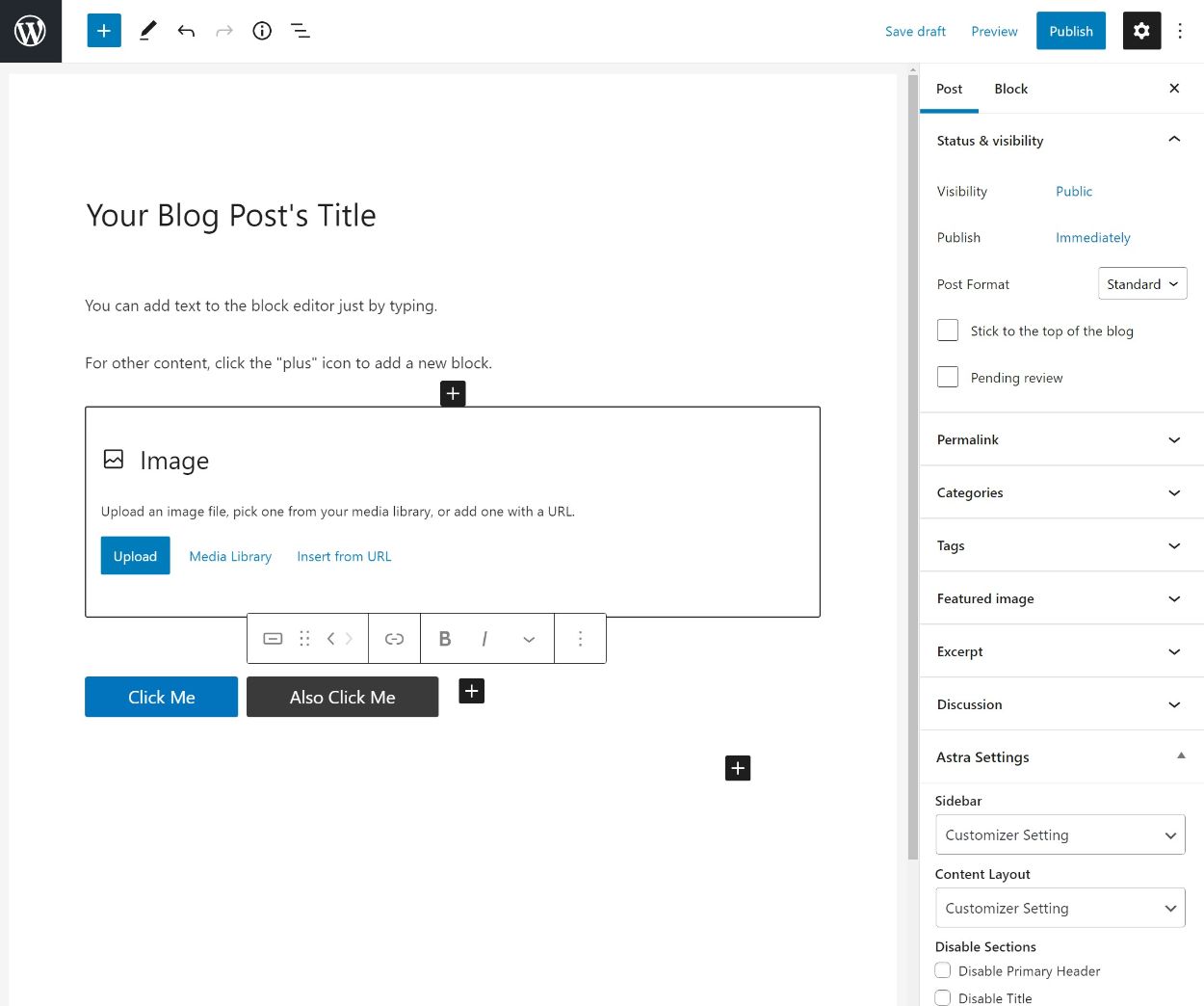
lisätietoja siitä, miten editor toimii, voit tarkistaa koko opas WordPress editor.
Asenna ja räätälöi oma teemasi
blogisi teema ohjaa sitä, miltä sivustosi näyttää kävijöistä, mikä tekee siitä tärkeän näkökohdan. Voit ajatella sitä vähän niin kuin blogisi ”vaatteet”.
voit helposti vaihtaa teemoja vaikuttamatta mihinkään olemassa olevaan sisältöön, joten älä huoli, jos olet jo julkaissut blogikirjoituksen.
mistä löytää ja asentaa ilmaisia teemoja?
jos et halua maksaa teemastasi yhtään rahaa, paras paikka hakuun on virallinen WordPress.org teemahakemisto.
kaikki siellä luetellut teemat ovat:
- 100% ilmainen
- WordPress Theme-Arvosteluryhmän tarkastama koodi
- Tagged helppoon hakuun
joitakin hyviä ilmaisia vaihtoehtoja, joilla pääset alkuun ovat:
- Astra
- OceanWP
- GeneratePress
- Neve
kaikki nämä teemat ovat monikäyttöisiä, joten niitä voi käyttää kirjaimellisesti mihin tahansa blogiin. Ne sisältävät myös paljon tuotavia demo sivustoja.
kun löydät haluamasi teeman, sinun täytyy asentaa se sivustollesi. Näin asennat WordPress teema (klikkaa yksityiskohtaisempaa opas):
- Siirry ulkoasuun → teemoja WordPress-kojelaudassasi
- klikkaa Lisää uusi

- etsi seuraavasta ruudusta löytämäsi teeman nimi
- häärää teeman yllä ja napsauta Asenna
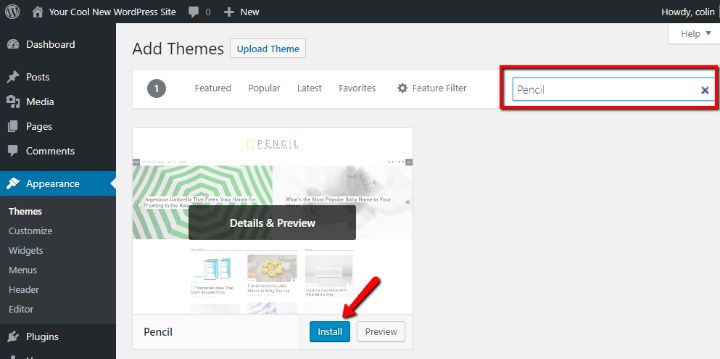
- odota, että asennuspainike vaihtuu aktivoidaksesi
- Klikkaa Aktivoi-painiketta saadaksesi teemasi elämään
siinä se! Uusi WordPress teema on asennettu ja aktiivinen.
Mitä Löytyy Premium WordPress-Teemoista?
Premium-teemat tarjoavat usein parempia malleja ja enemmän ominaisuuksia. Jos osaat heiluttaa budjettia, ne tarjoavat yleensä parhaan kokemuksen.
tässä muutama hyvä paikka löytää premium-teemoja:
- StudioPress – StudioPress on ollut pelissä jo jonkin aikaa, ja he ovat kuuluisia yhdestä liiketoiminnan mullistavimmista kehyksistä, Genesis Frameworkista. Löydät myös paljon teemoja blogeihin, jotka on rakennettu Genesis puitteet (jota käytämme täällä wpkube).
- MeridianThemes-MeridianThemes myy 11 eri teemaa, jotka kaikki ovat oiva vaihtoehto blogille. Voit ostaa yksittäisiä teemoja $59 tai saada pääsyn kaikkiin 11 teemoja $89.
- Elegant Themes-Elegant Themes tekee hyvin suositusta ja joustavasta teemasta nimeltä Divi. Se maksaa $89 ja voit käyttää sitä kirjaimellisesti tahansa sivuston kautta visuaalinen, vedä ja pudota rakentaja. Voit myös lukea meidän tarkistaa elegantti teemoja ja käyttää yksinomainen tyylikäs teemat kuponki saada 20% pois.
- Pixelgrade-ne tarjoavat kauniita WordPress-teemoja, joita on helppo käyttää ja muokata.
- FancyThemes-FancyThemes keskittyy rakentamaan yksinkertaisia bloggausaiheita bloggaajille. Heillä on tällä hetkellä 13 ilmainen WordPress teemoja ladattavissa ja 1 premium teema.
jaamme blogissamme myös listoja kapeakatseisista teemoista WordPress-teemojen kategoriassa.
kun löydät haluamasi premium-teeman, varmista, että lataat teeman ZIP-tiedoston sivustolta, josta olet ostanut teeman.
sitten, näin asennat premium WordPress teema:
- Siirry ulkoasuun → teemoja WordPress-kojelaudassasi
- klikkaa Lisää uusi

- Napsauta seuraavalla näytöllä Lataa teema
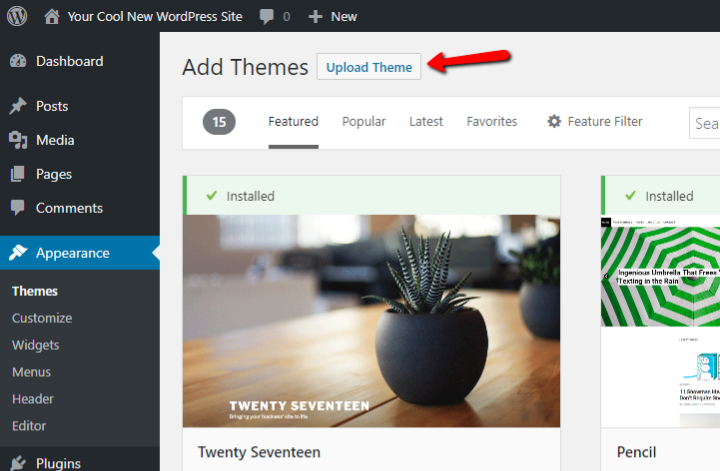
- Valitse Valitse tiedosto ja valitse teeman
- ZIP-tiedosto sitten, valitse Asenna nyt
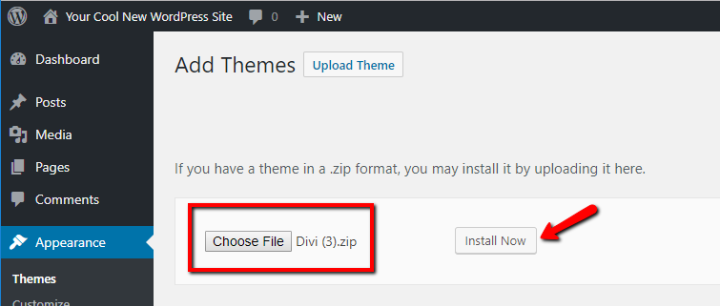
- odota, että WordPress asentaa teeman
- Klikkaa Aktivoi saadaksesi teeman elämään blogissasi
That ’ s it! Olet juuri asentanut ja aktivoinut premium WordPress teema.
lisää toiminnallisuutta blogiisi WordPress-laajennuksilla
vaikka WordPress-teemat ovat enimmäkseen vain esiintymisiä, WordPress-laajennuksissa on kyse lisätoimintojen lisäämisestä blogiisi.
esimerkiksi voit haluta yhteydenottolomakkeen, jotta lukijat voivat ottaa sinuun yhteyttä. WordPress plugins ovat mitä lisätä toiminnallisuutta kuin että.
Mistä Löytyy WordPress-Liitännäisiä?
olemme koonneet postitse joitakin parhaista WordPress plugins bloggaajia, mutta jos haluat takoa ulos itse, voit selata kymmeniä tuhansia sekä ilmainen ja premium WordPress plugins:
- virallinen WordPress.org plugin directory-massiivinen kokoelma yli 55000 ilmainen WordPress plugins että voit helposti asentaa suoraan WordPress kojelautaan.
- elegantit Teemat – teemojen lisäksi niissä on tonneittain hyödyllisiä liitännäisiä.
- CodeCanyon-premium-lisäosien valtava kolmannen osapuolen markkinapaikka.
julkaisemme blogissamme myös paljon hyödyllisiä liitännäislistoja parhaiden WordPress-liitännäisten kategoriassa.
miten asentaa WordPress Plugins
kun löydät haluamasi liitännäisen, näin asennat sen:
- siirry kohtaan liitännäiset → Lisää uusi
jos löysit liitännäisen WordPress .org-sivustolta:
- Etsi liitännäisen nimi
- Napsauta Asenna nyt
- odota, että WordPress asentaa liitännäisen, valitse Aktivoi
jos olet ostanut premium-liitännäisen:
- Napsauta Upload-liitännäistä ja lataa ZIP-tiedosto
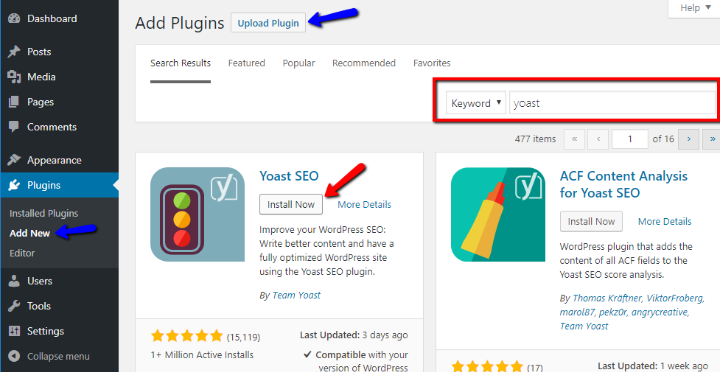
Käynnistä blogisi tänään!
tässä vaiheessa sinulla on täysin toimiva blogi, joka on rakennettu WordPressille. Olet oppinut kirjoittamaan ensimmäinen blogikirjoitus ja myös miten hallita blogin näyttää teemoja ja lisätä ominaisuuksia plugins.
nyt ei auta kuin alkaa kirjoittaa blogikirjoituksia, joita ihmiset rakastavat lukea. Sen lisäksi haluat luultavasti myös:
- Opi WordPress-hakukoneoptimoinnista, joten blogisi sijoittuu korkeammalle Google-haussa
- löydä taktiikka, jolla saat liikennettä blogiisi
- löydä tapoja tehdä rahaa blogistasi
toivomme, että tämä opas on hyödyllinen, ja onnittelut blogisi käynnistämisestä!